Инструкция по удалению популярных сайтов в Google Chrome
Узнайте, как эффективно удалять популярные сайты в браузере Google Chrome с помощью нашего подробного руководства. Следуйте этим простым шагам, чтобы очистить свою историю просмотров и скрыть ненужные сайты.
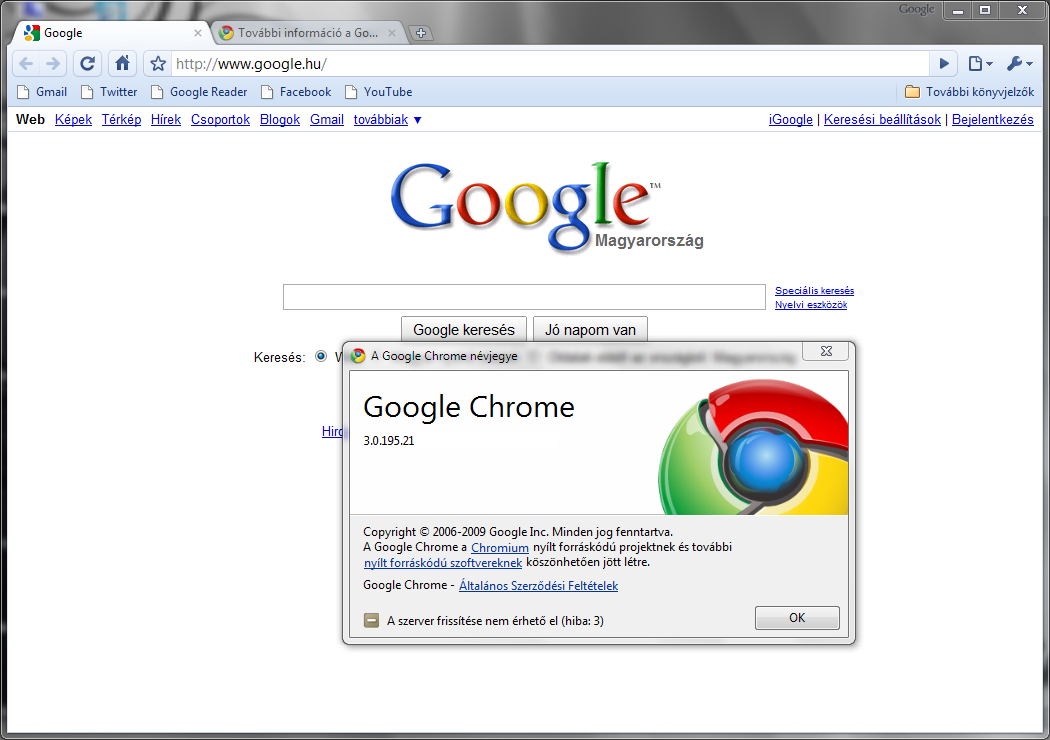


Откройте браузер Google Chrome на вашем компьютере.

Как отключить и убрать рекламу в браузере гугл хром
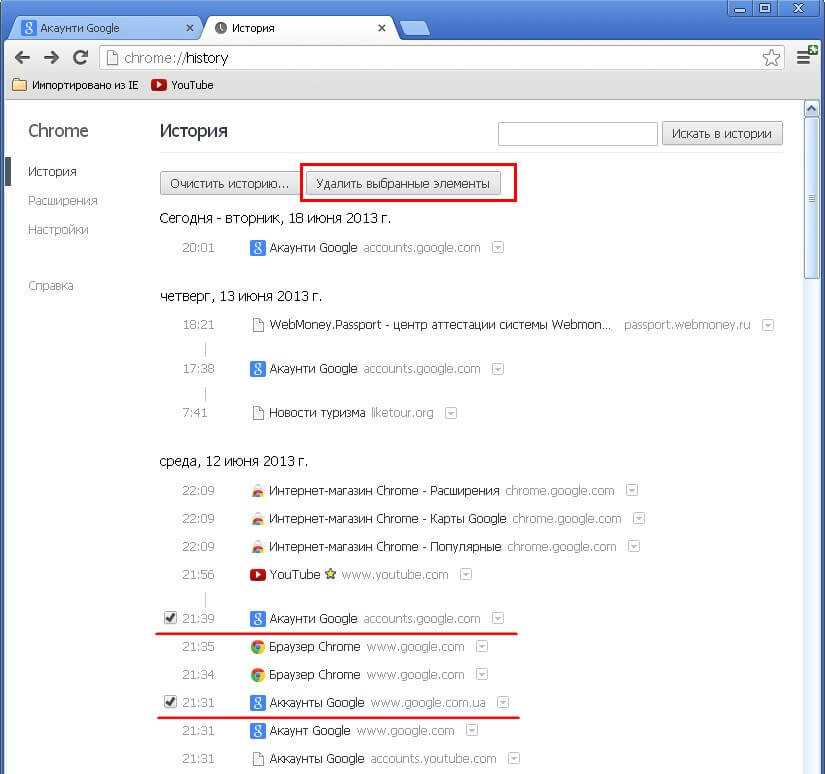
Нажмите на три вертикальные точки в правом верхнем углу экрана, чтобы открыть меню.

Как очистить Google Chrome от всякой гадости
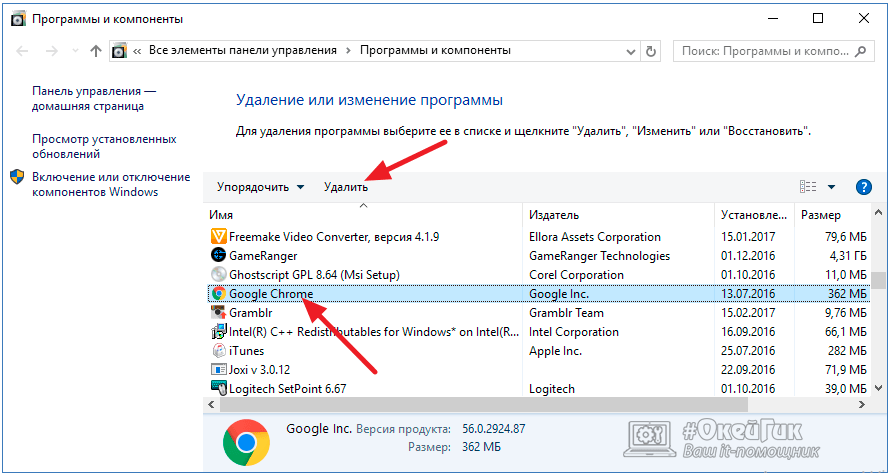
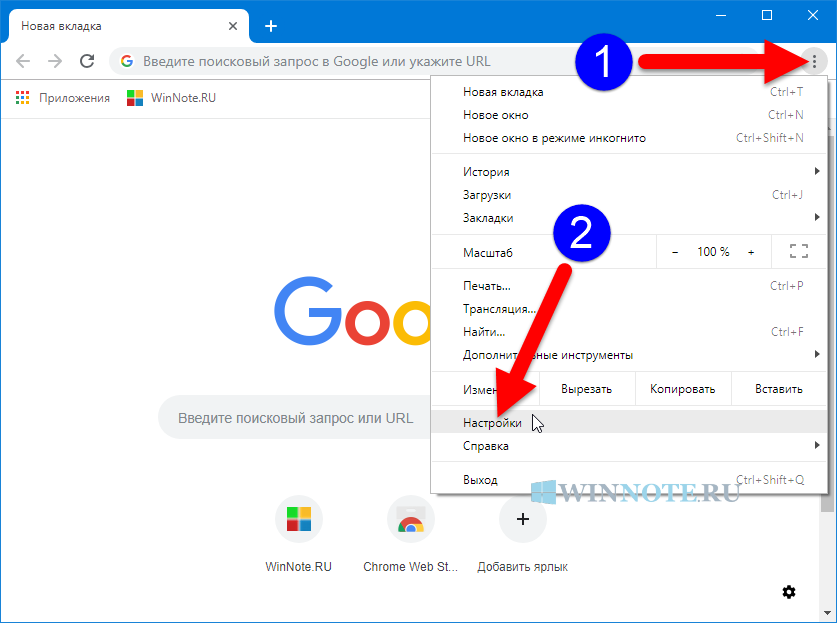
Выберите пункт История в выпадающем меню.

Как заблокировать плохие сайты в Google Chrome на мобильных устройствах -- Google Chrome блокирует
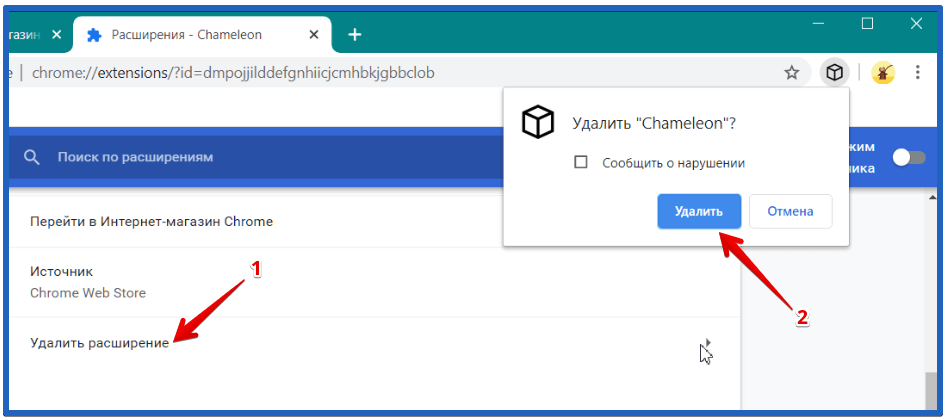
В открывшемся окне нажмите на История снова, чтобы увидеть полный список посещённых сайтов.

Как очистить кэш и куки Google Chrome
Используйте строку поиска, чтобы найти нужный сайт, который вы хотите удалить.

Как Удалить Тему в Google Chrome

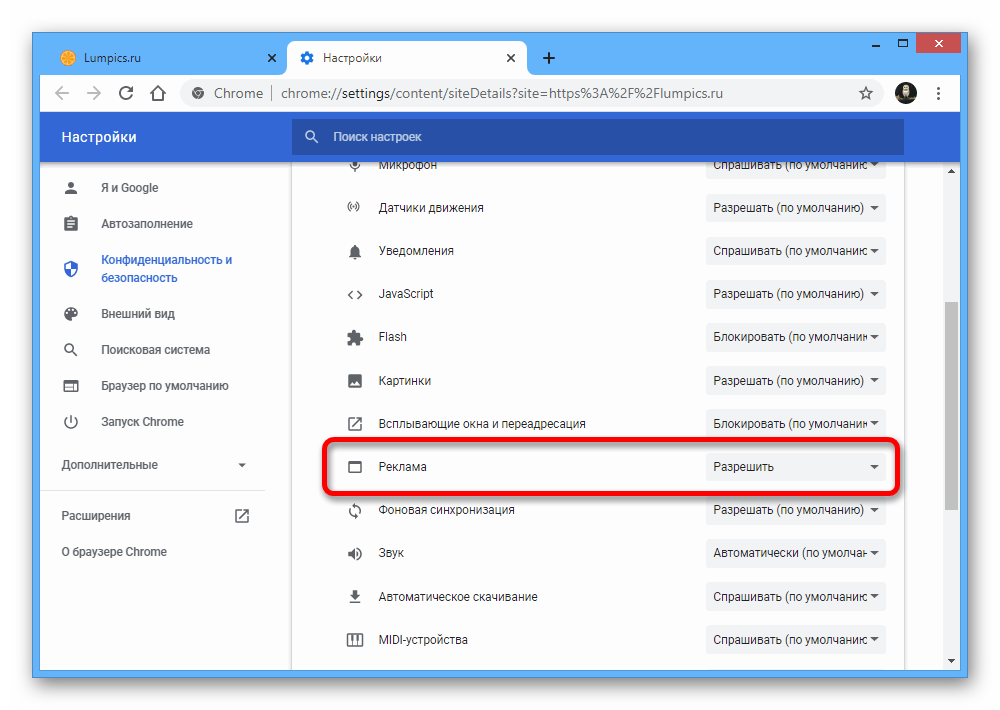
Отметьте галочкой сайты, которые вы хотите удалить из истории.

Как в Chrome убрать историю подсказки

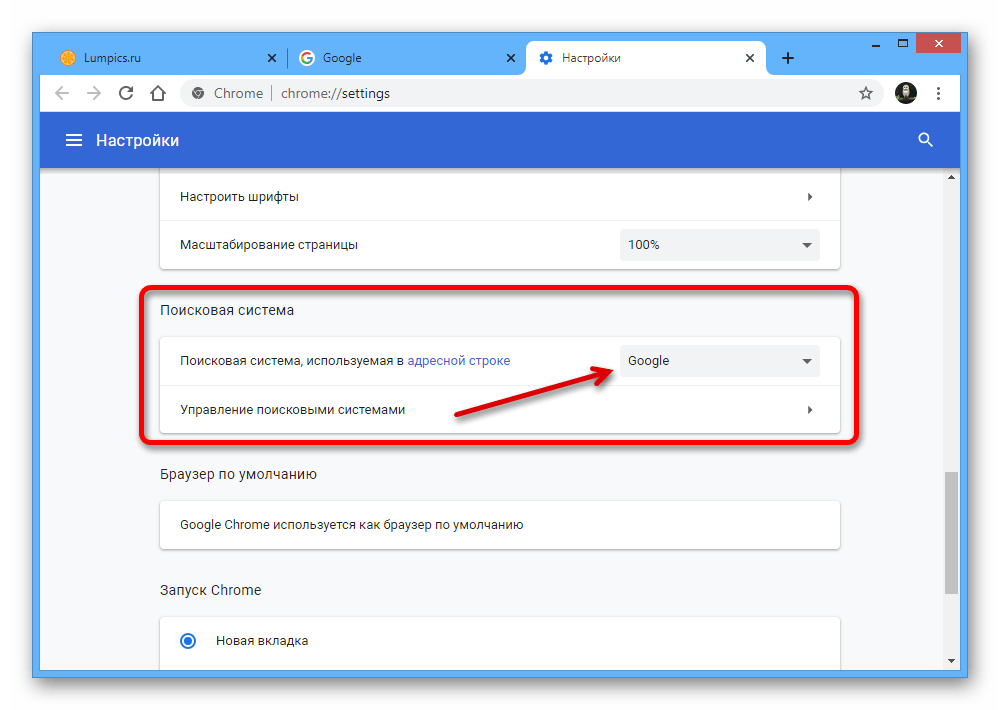
Нажмите на кнопку Удалить в верхней части окна, чтобы удалить выбранные сайты.
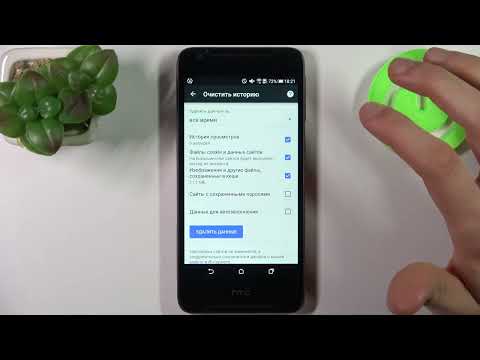
Как удалить все сайты из истории браузера Chrome на HTC Desire 628

Чтобы удалить все данные о посещениях, выберите Очистить историю в меню История.

Выберите временной диапазон, за который хотите удалить данные (например, за последний час, день или за всё время).
Нажмите на кнопку Очистить данные, чтобы подтвердить удаление выбранной информации.